Amazon Echo を使えば、空気清浄機も声で操作できるようになります。

この動作の大まかな流れはこんな感じです。
- Amazon Echoに話しかける
- 話しかけた内容が空気清浄機に送られる
- 空気清浄機を操作できる
この記事では、Amazon Echoで空気清浄機を操作するための設定、音声でどのように操作できるのか、まで紹介していますので参考になれば幸いです。
準備するもの
次の2つを用意します。
- Amazon Echo
- 空気清浄機(シャープ製)
Amazon Echo


Amazon Echoはいくつか種類がありますが、この記事ではAmazon Echo Plusを使って説明していきます。



Amazon Echoの初期設定が完了している必要があります。下記の記事の内容が完了してから設定を始めましょう。
関連記事 Amazon Echo(アマゾンエコー)の初期設定方法。画像付きで説明します。
空気清浄機(シャープ)


空気清浄機はシャープ製のものを使います。
シャープの空気清浄機は「ココロエアー」というアプリで操作できるモデルがあります。
ココロエアーに対応している機種であれば設定できるので、ぜひ設定してみてください。
1.ココロエアーの設定を完了させる
まずはアプリのココロエアーの設定を行います。
ココロエアーをダウンロードして、新規登録してログインする。
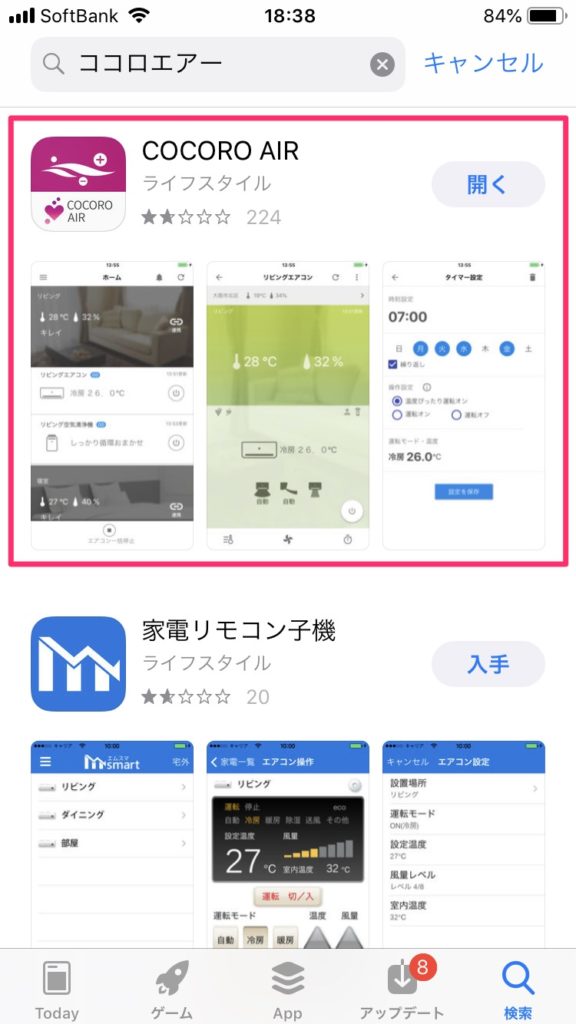
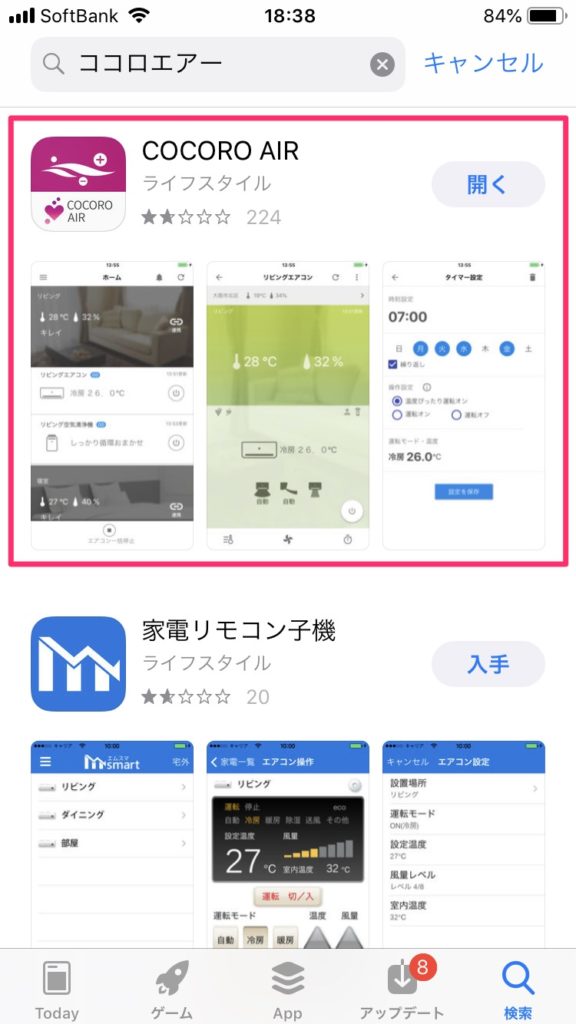
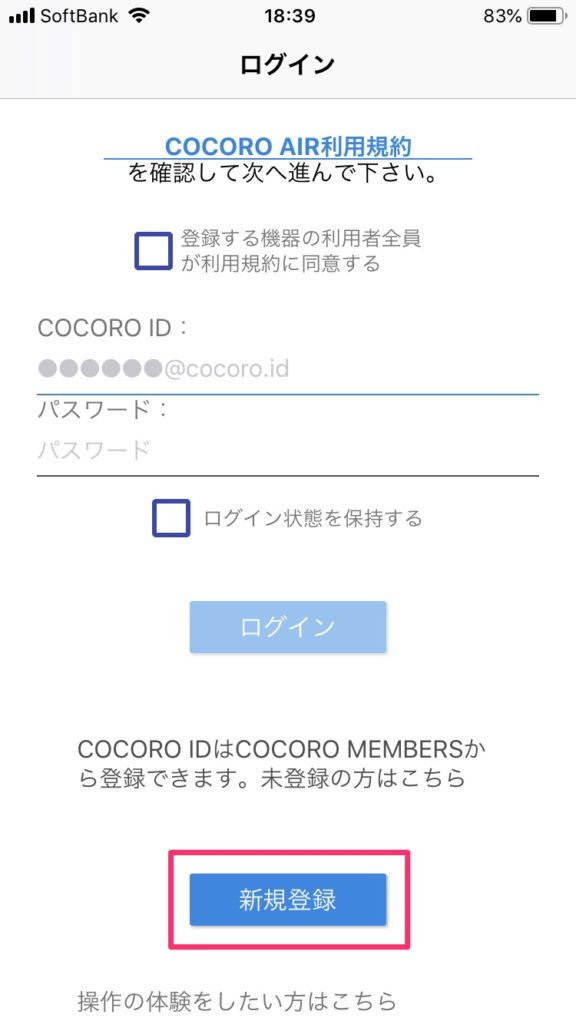
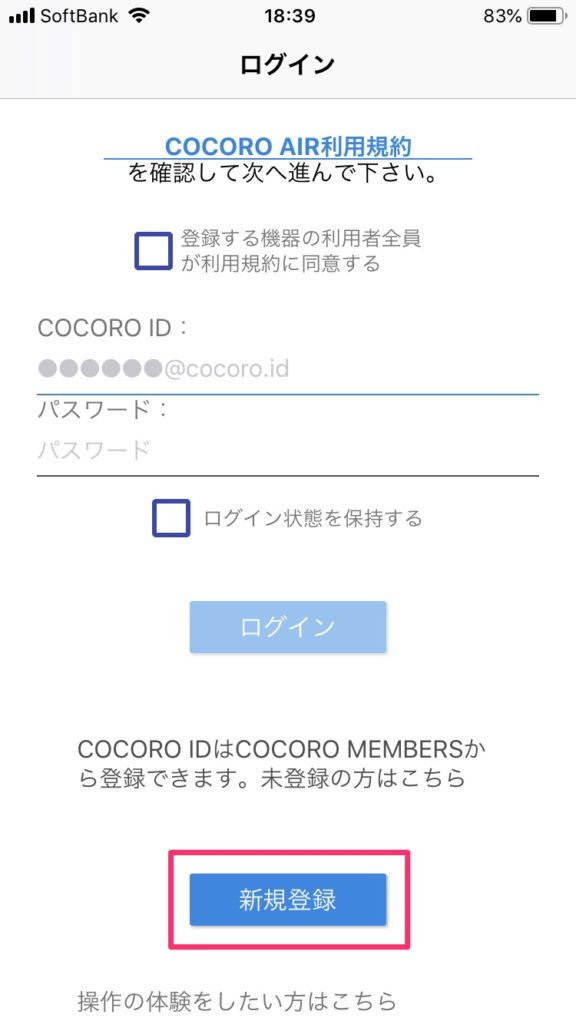
ログインしたら左上の「三」をタップして、「機器登録」をタップする。
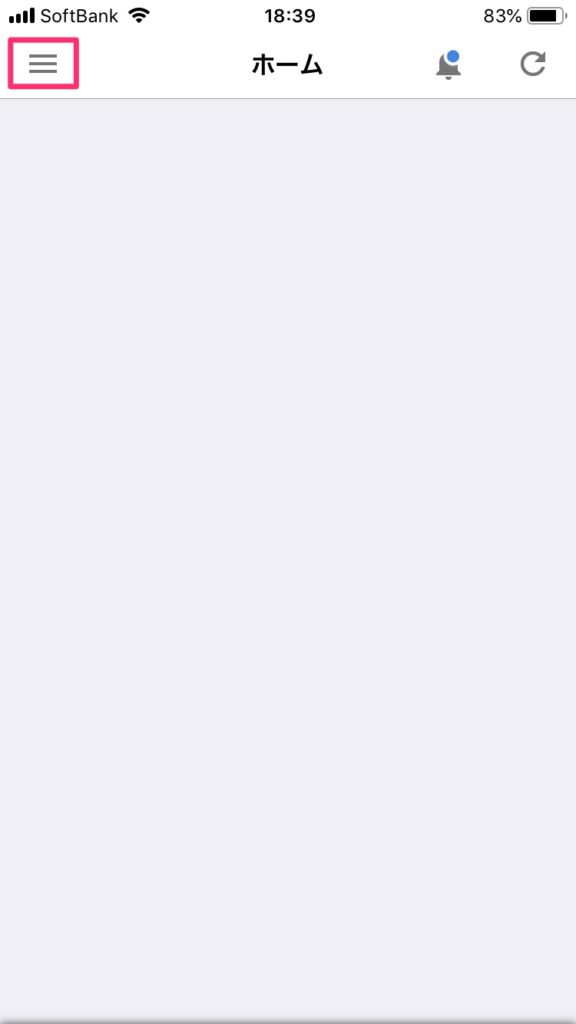
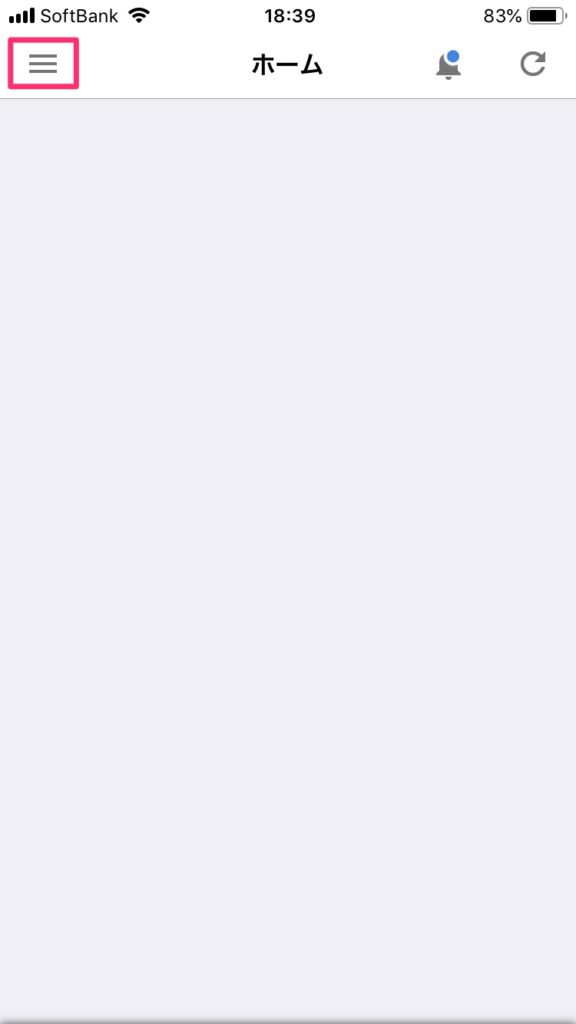
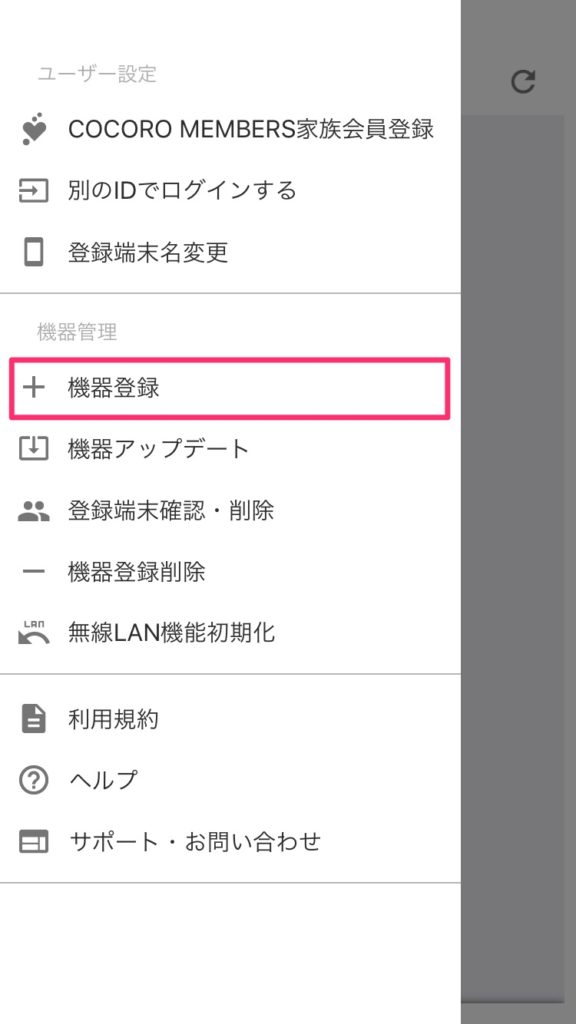
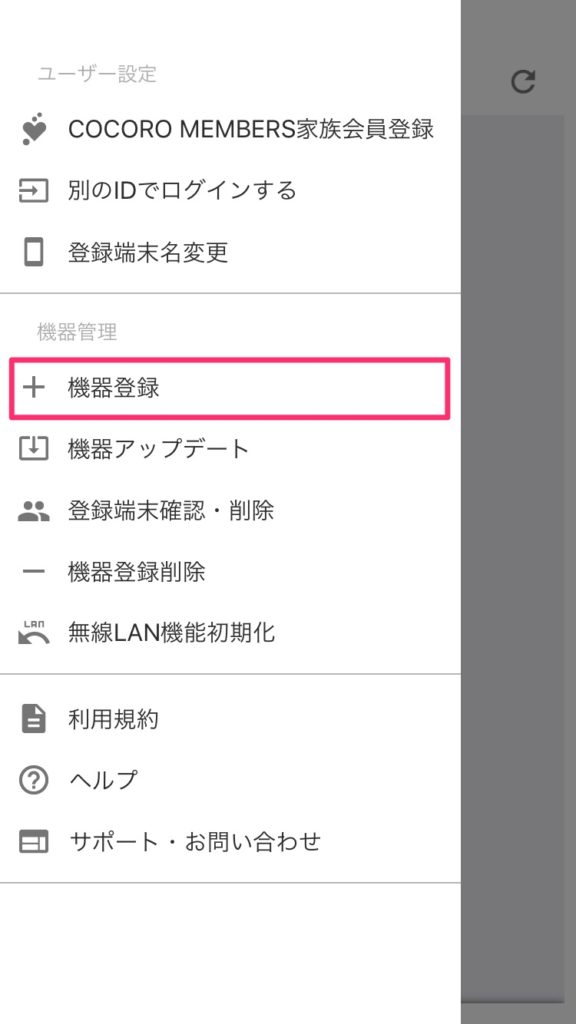
画面にしたがって進めていきます。
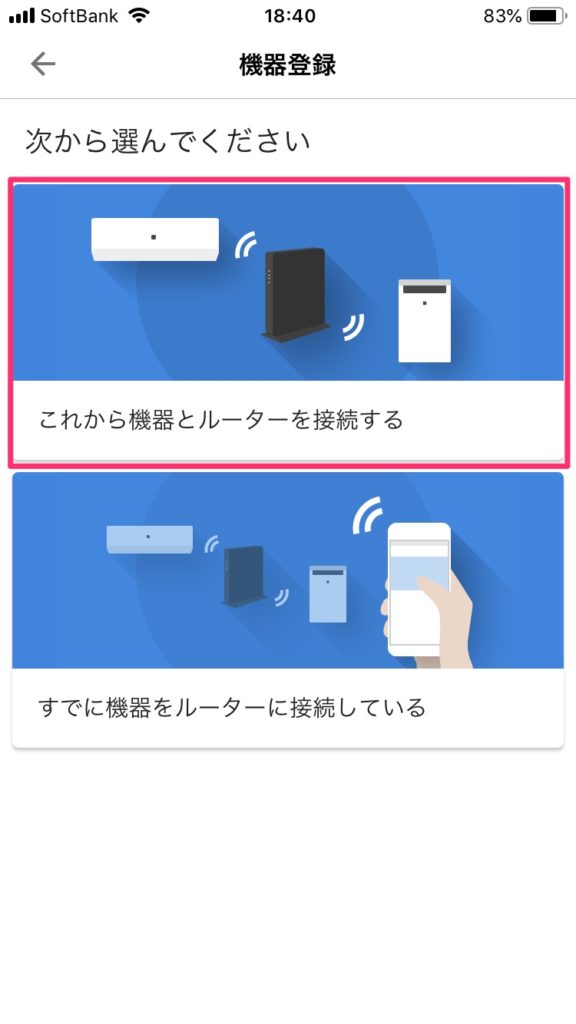
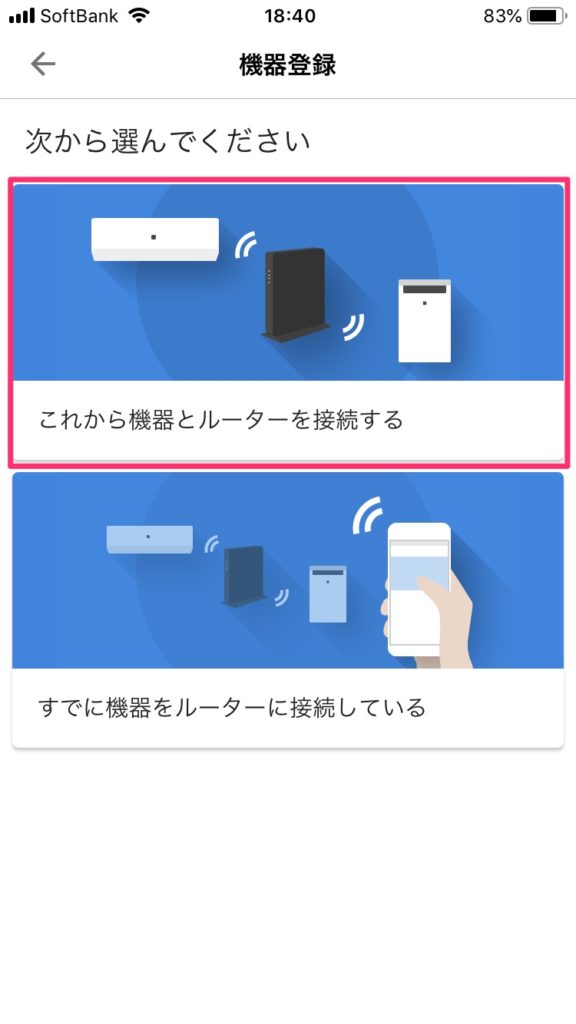


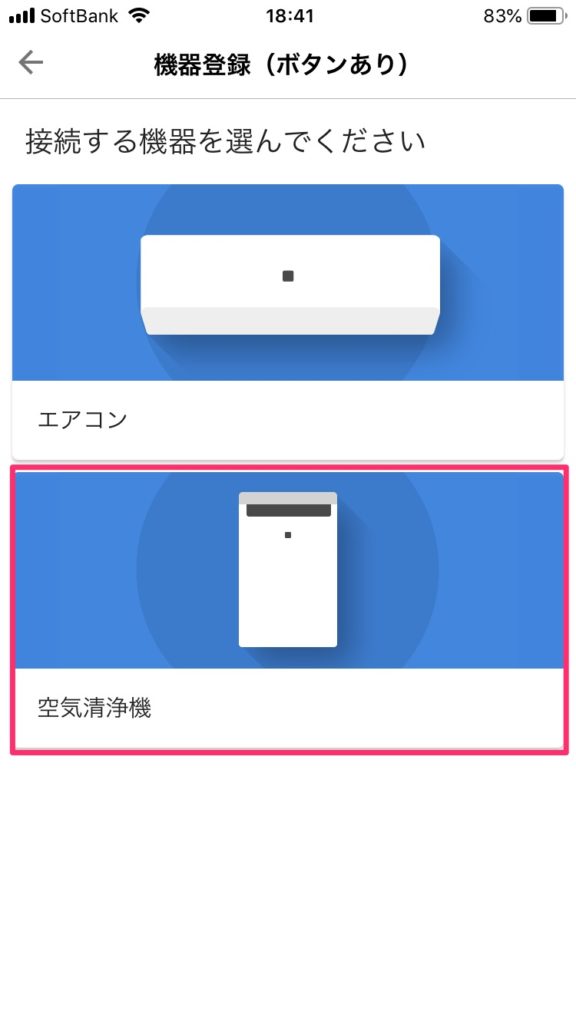
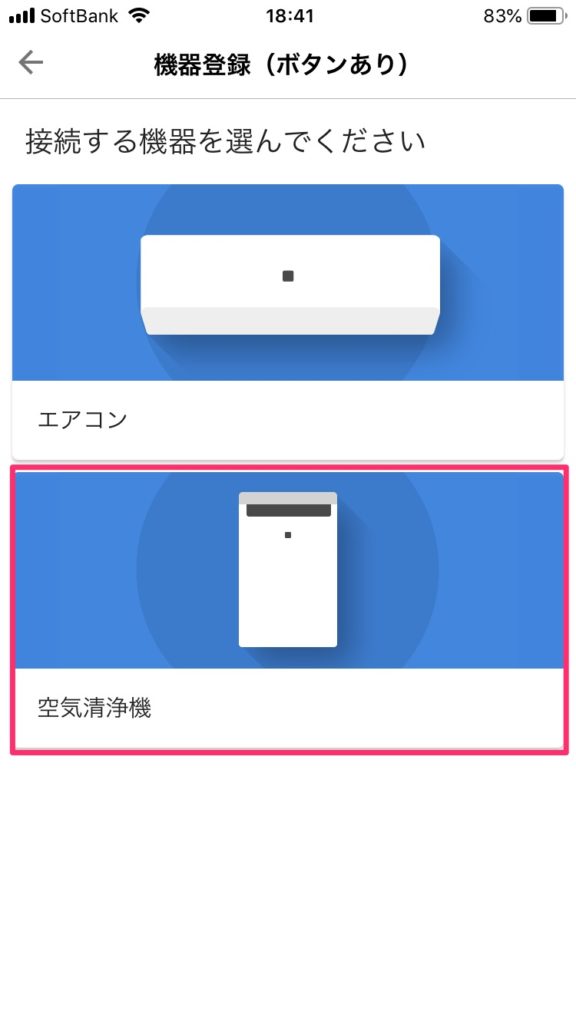
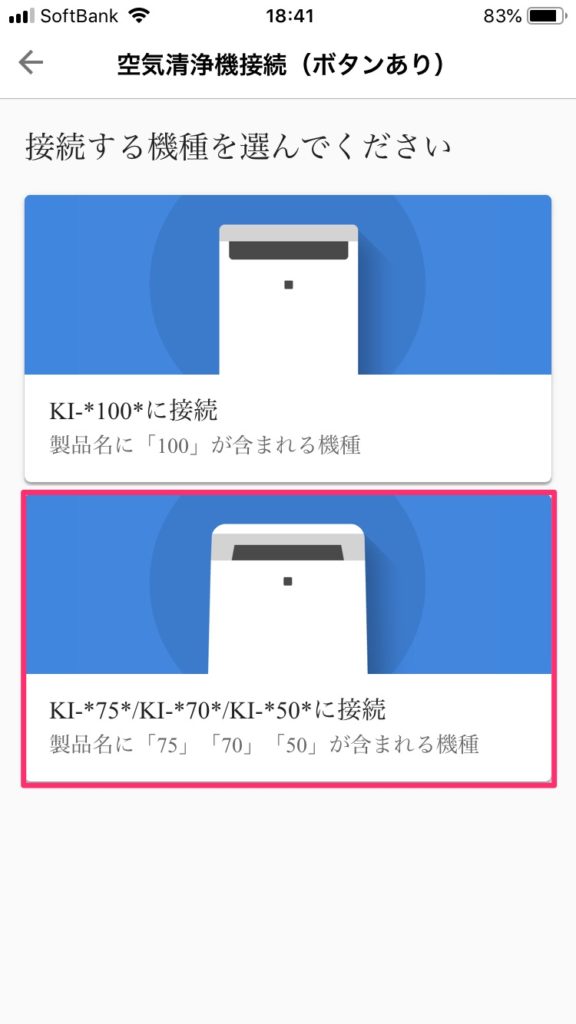
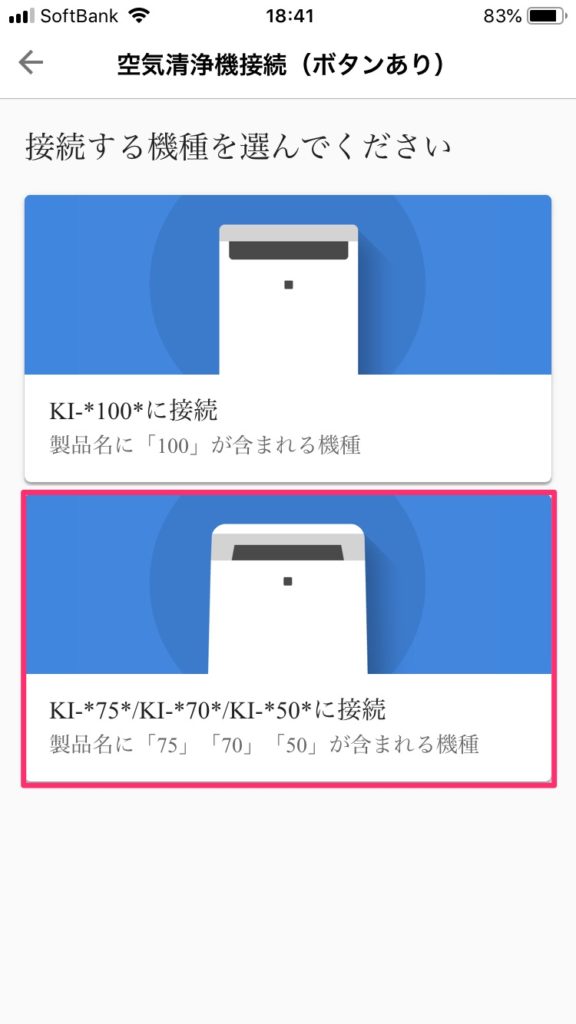
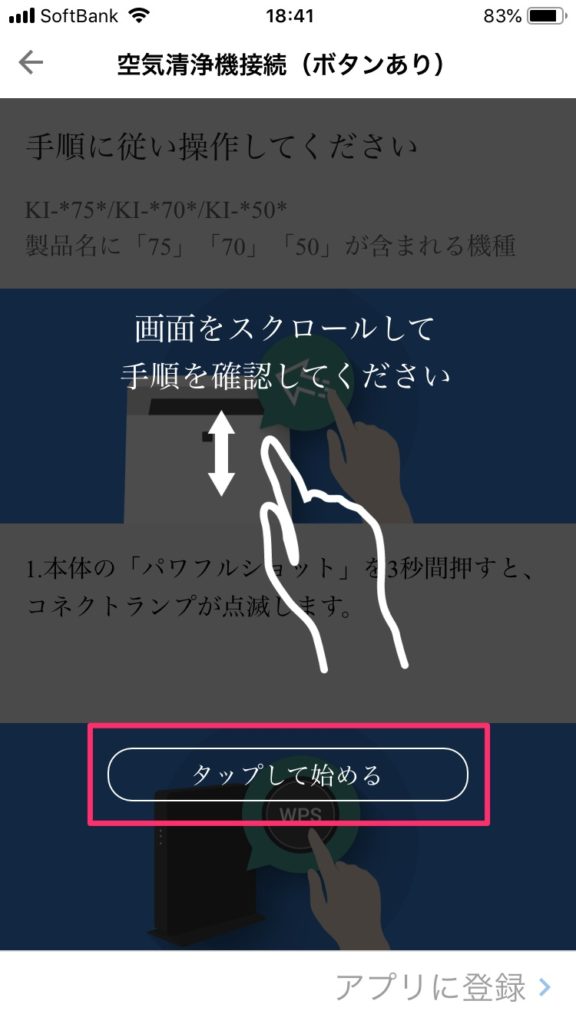
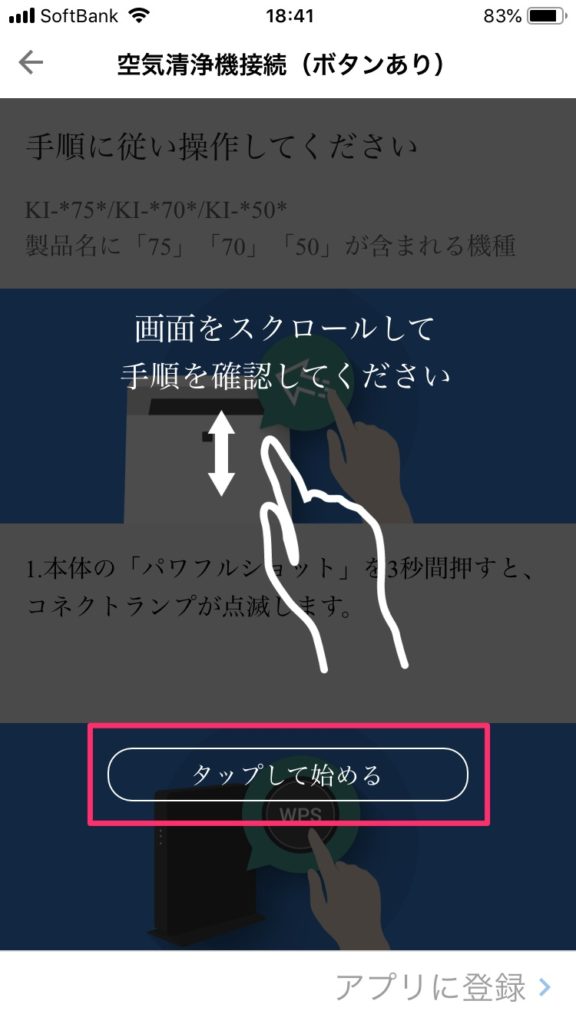
アプリに登録する機器を選択します。
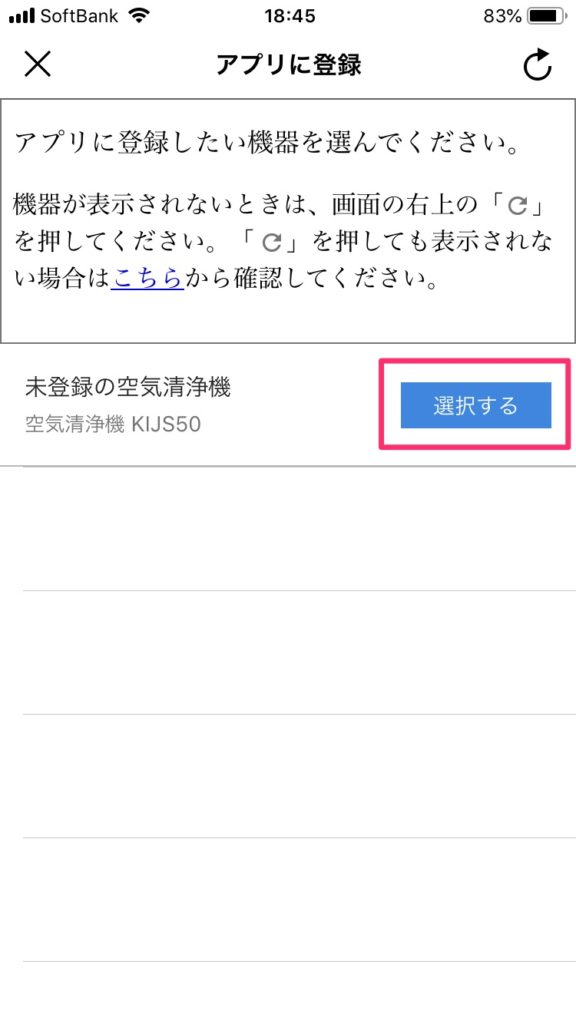
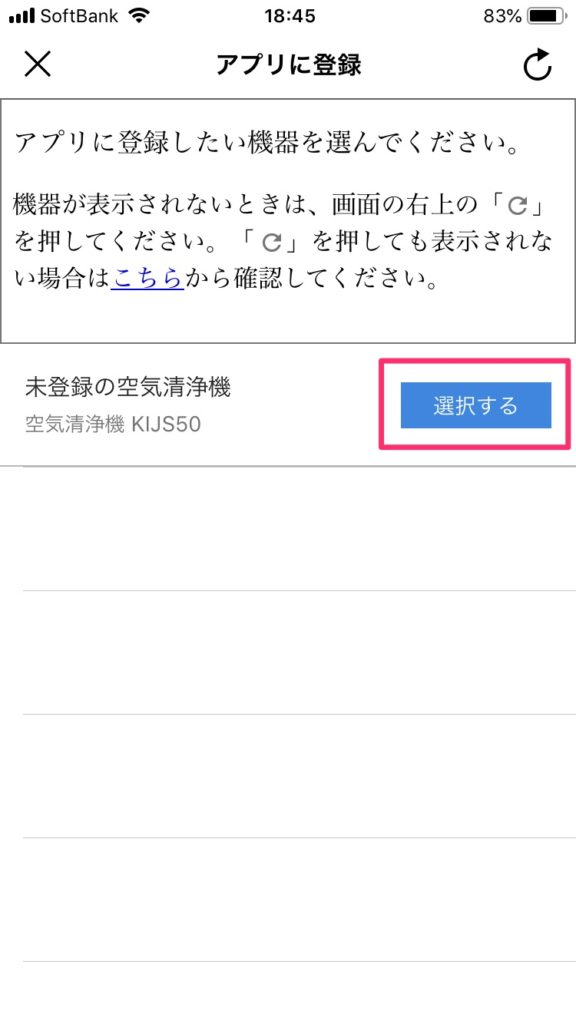
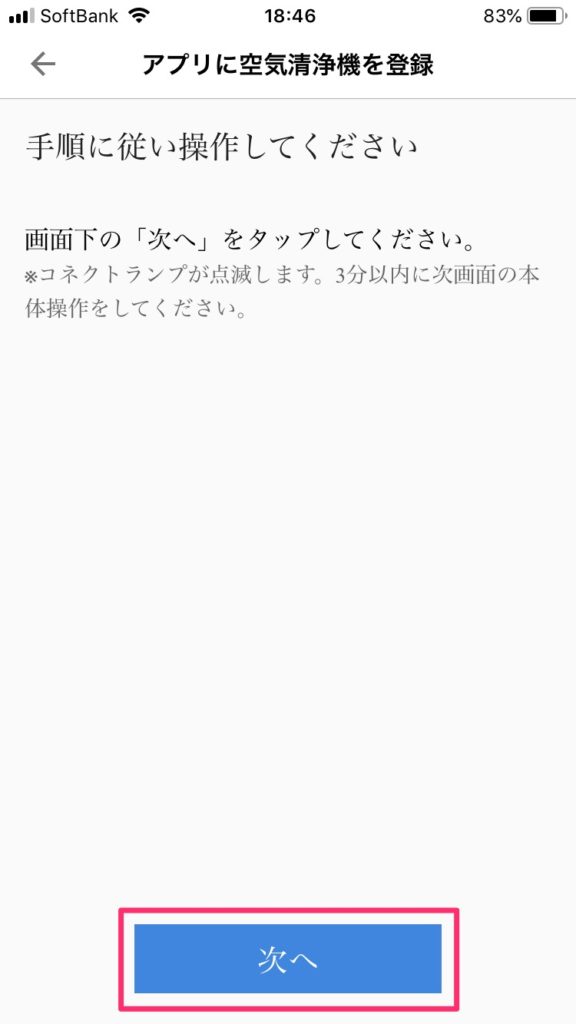
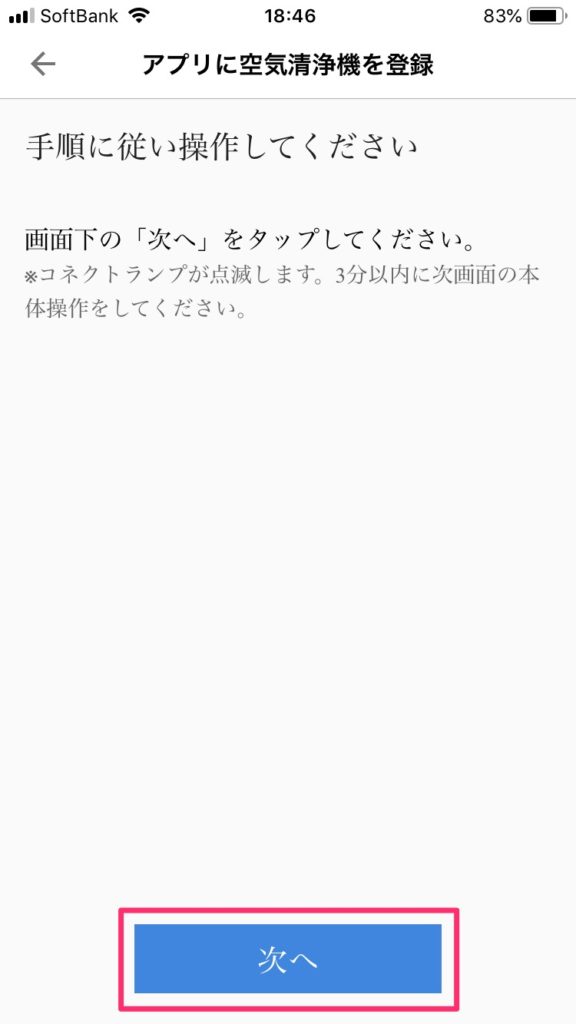
空気清浄機の情報を入力していきます。
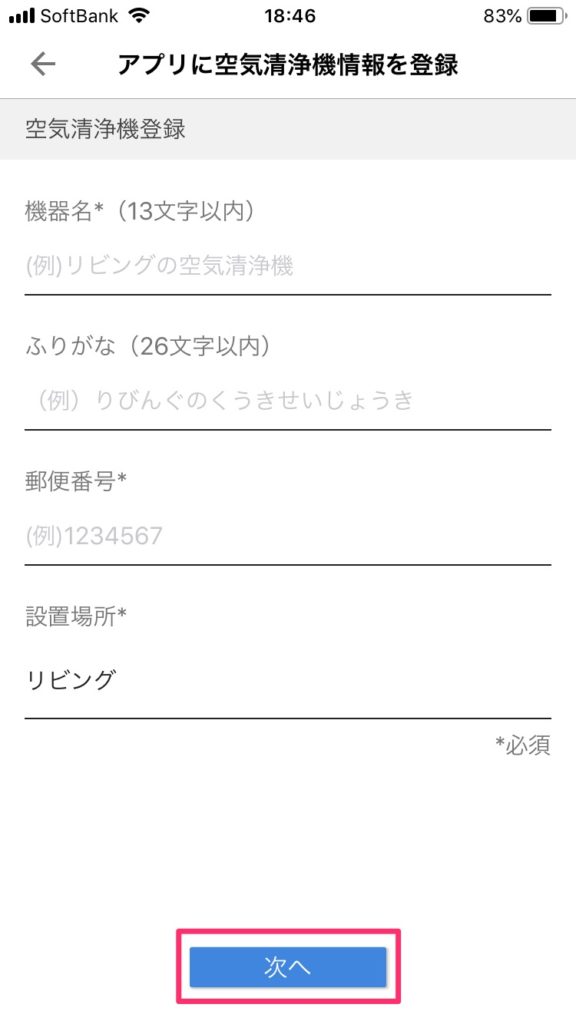
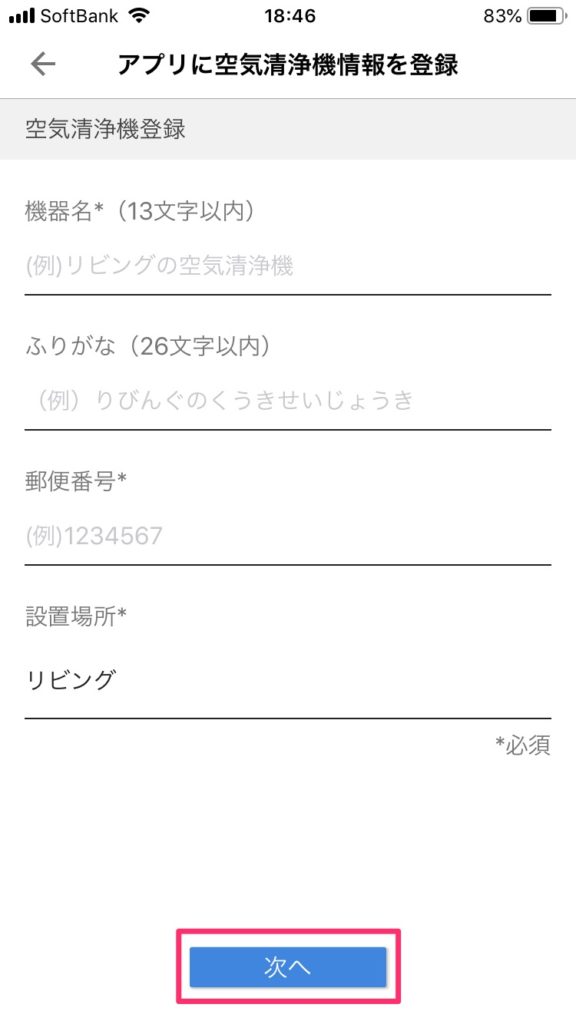
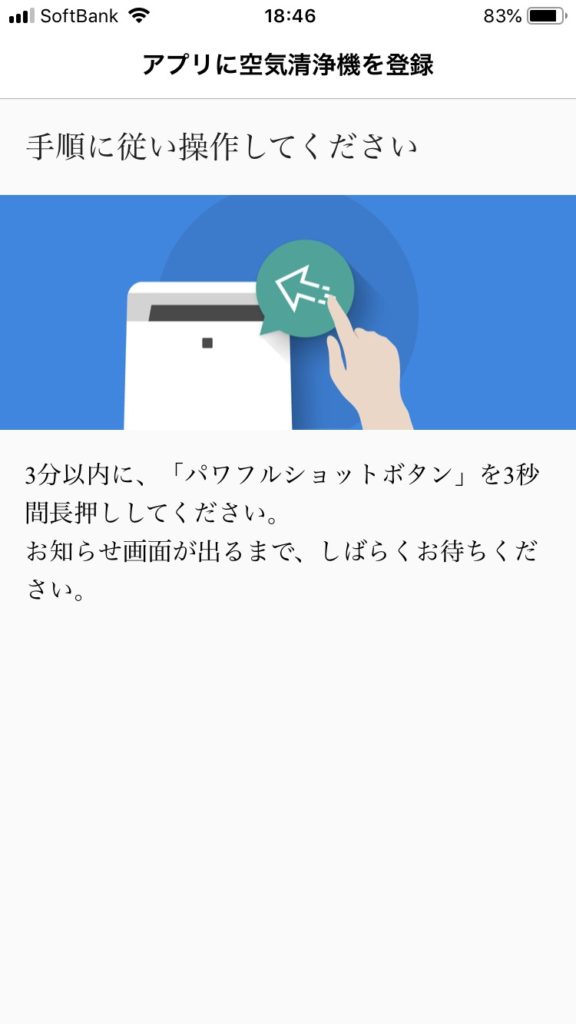
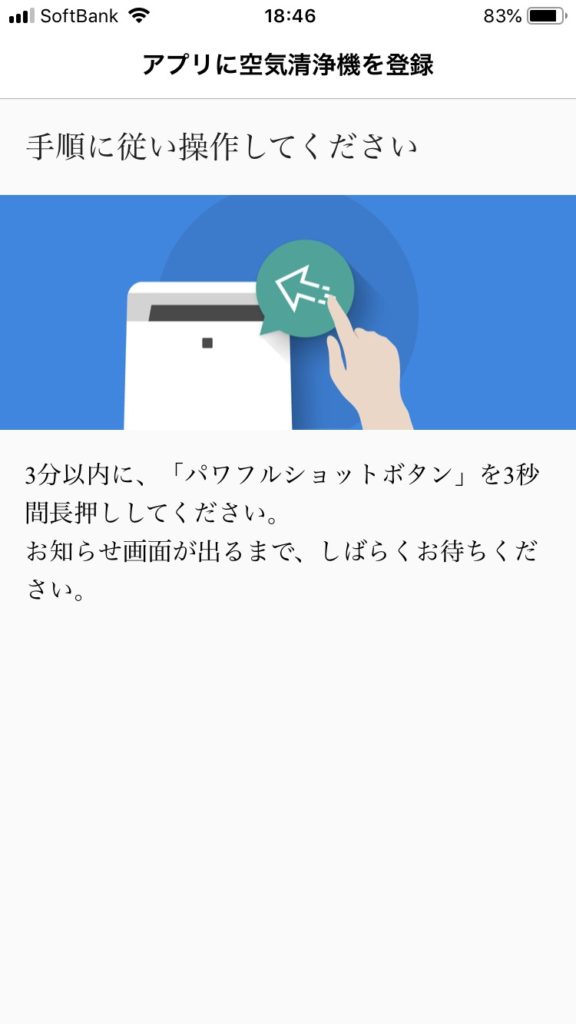
オプションの設定をしていきます。ペットを飼っている人に関係ある項目がいくつかあります。




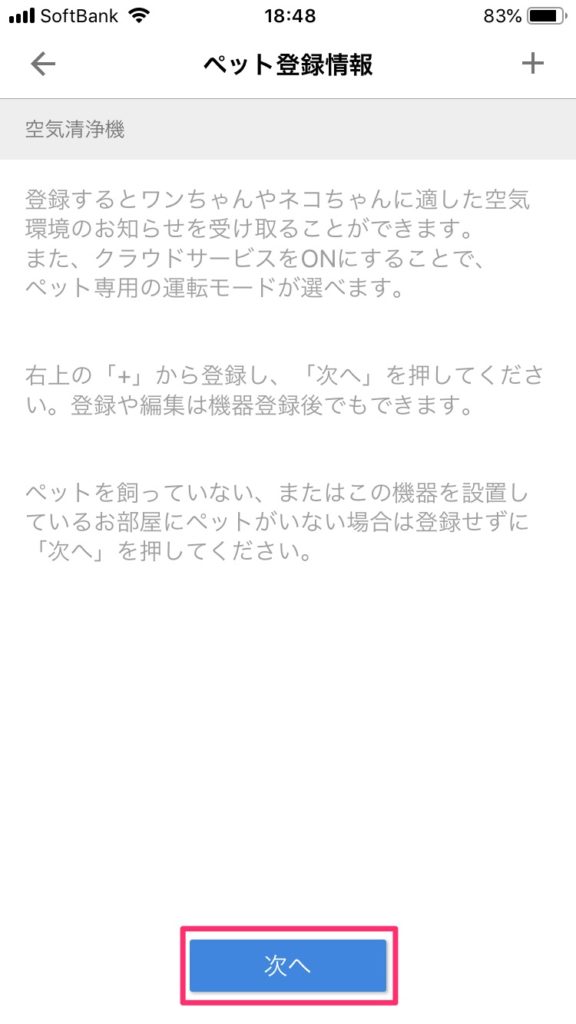
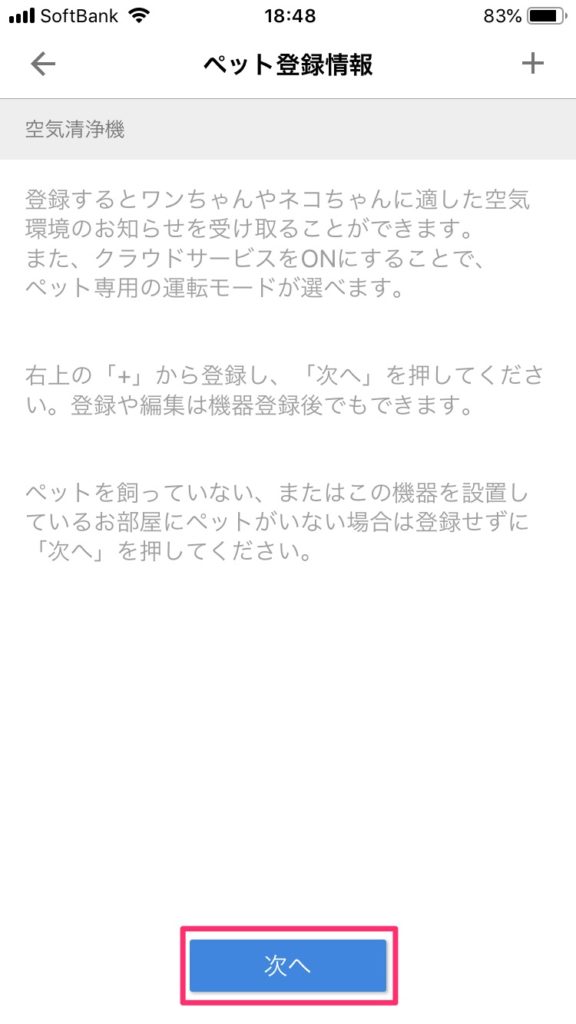
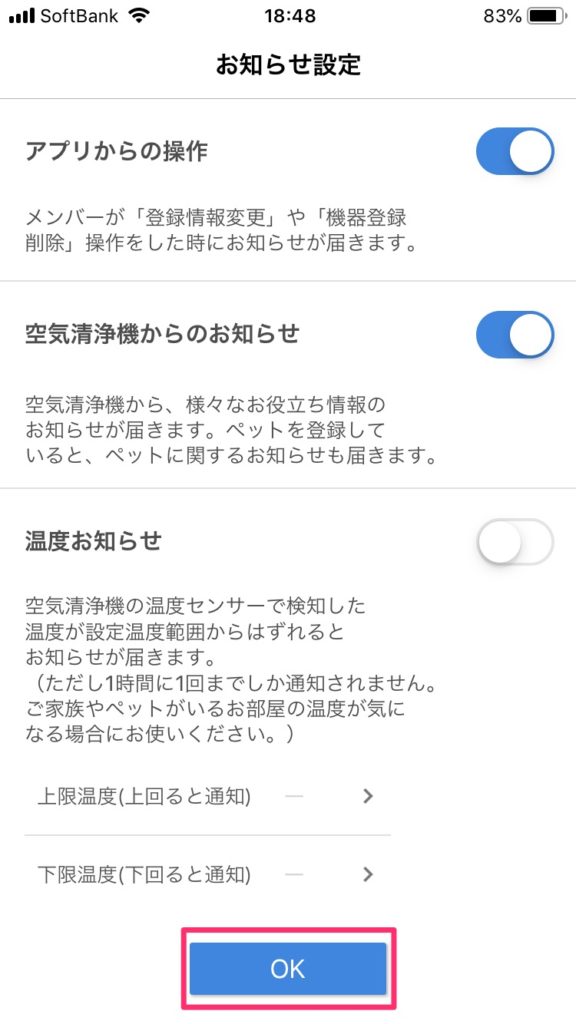
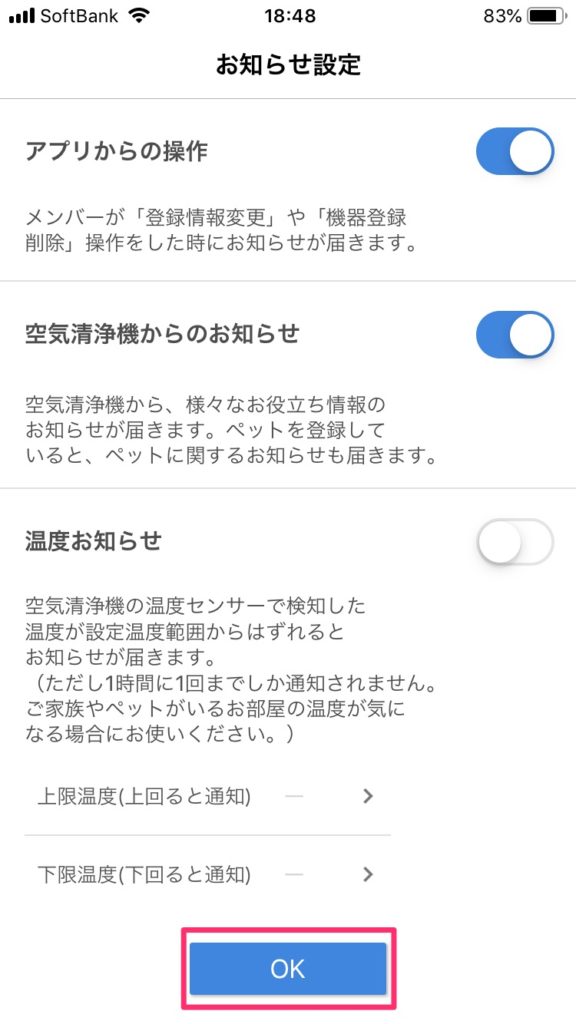
これでアプリへの登録は完了です。
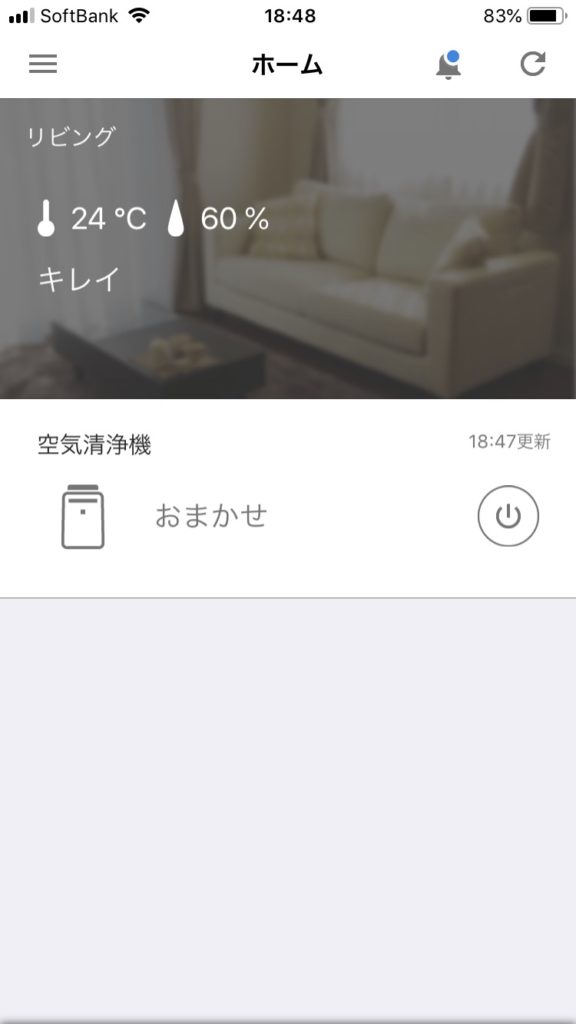
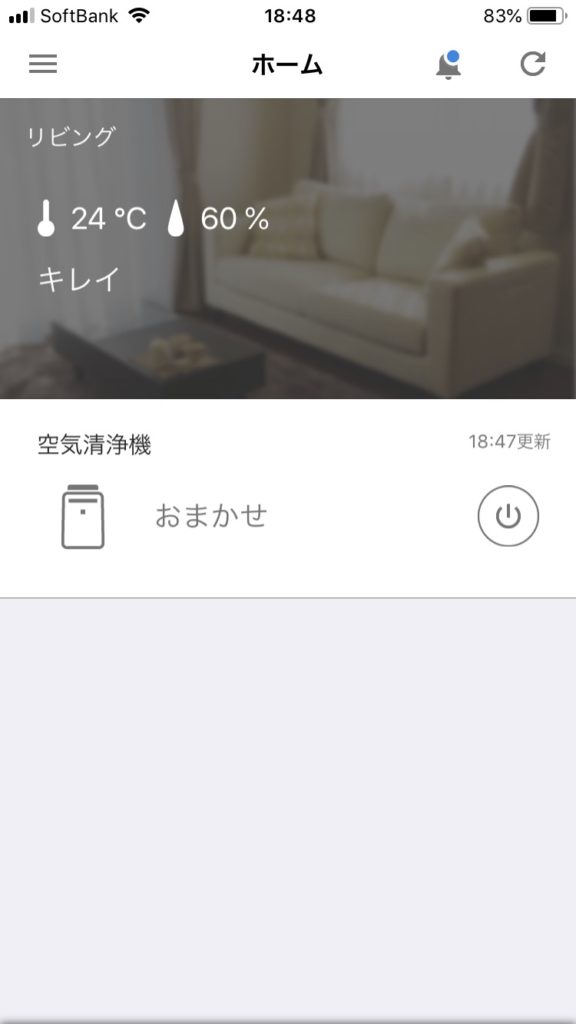
これでココロエアーのアプリの設定は完了です。
2.Amazon Echoでスキルを有効にする
続いてAmazon Echo側の設定を行います。
Amazon Echoはスキルという機能があります。スマホでいうアプリみたいなもので、ココロエアーというスキルを有効にすれば、Amazon Echoで空気清浄機を操作できるようになります。
Alexaアプリを起動して左上の「三」をタップ、次に「スキル・ゲーム」をタップします。


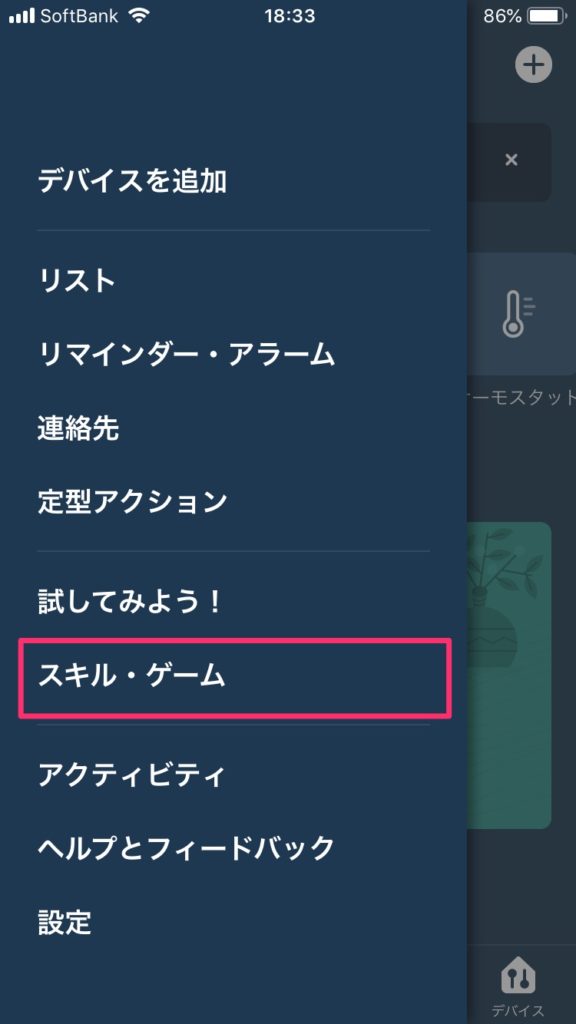
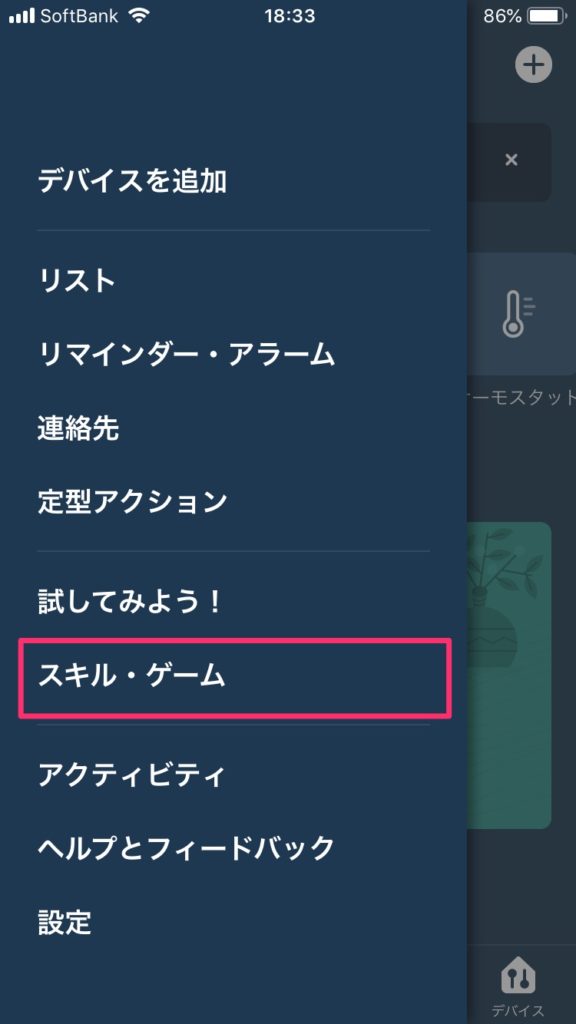
右上の虫眼鏡マークをタップ、ココロエアーを検索します。
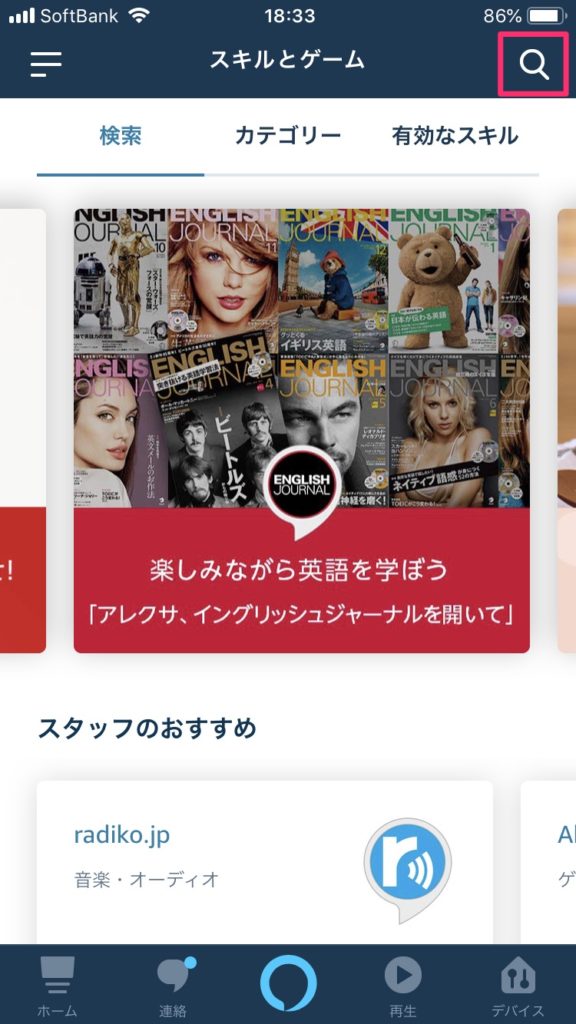
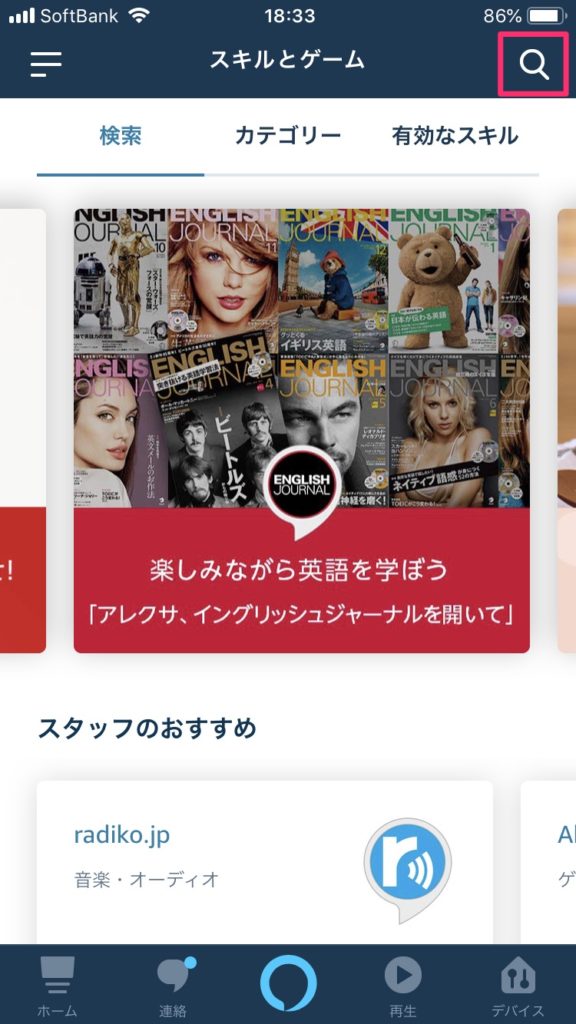
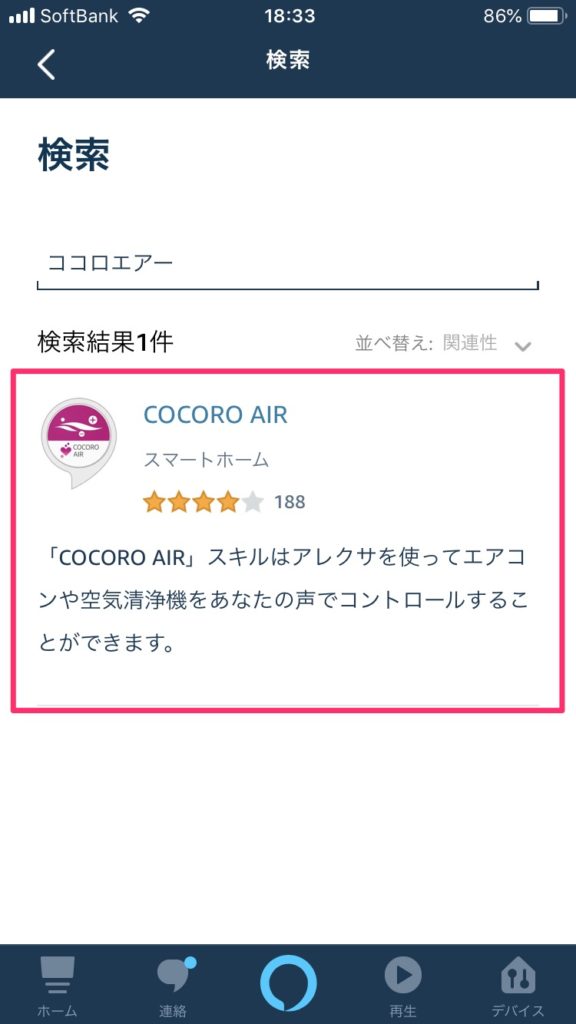
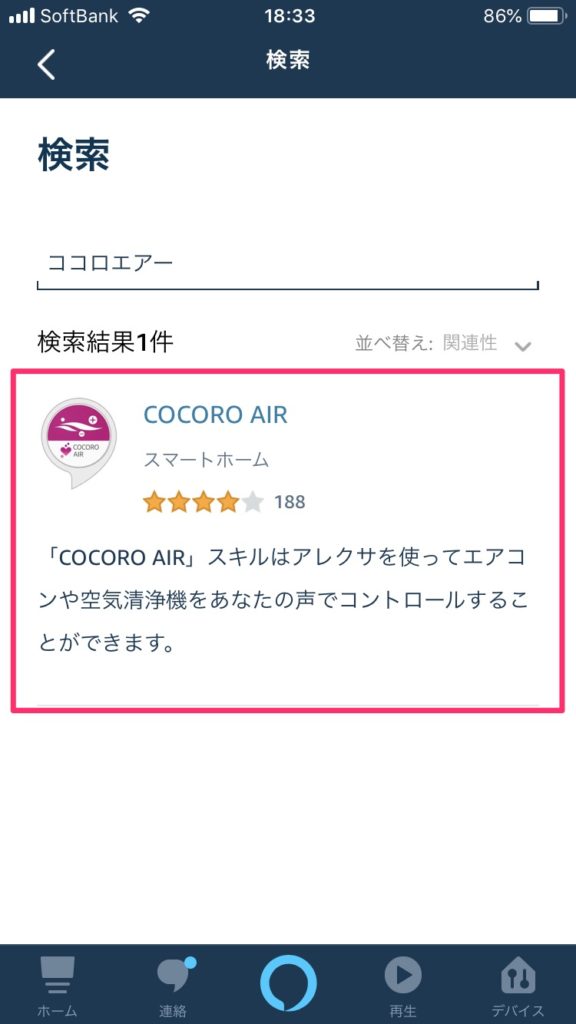
「有効にして使用する」をタップ、続いて「許可する」をタップします。


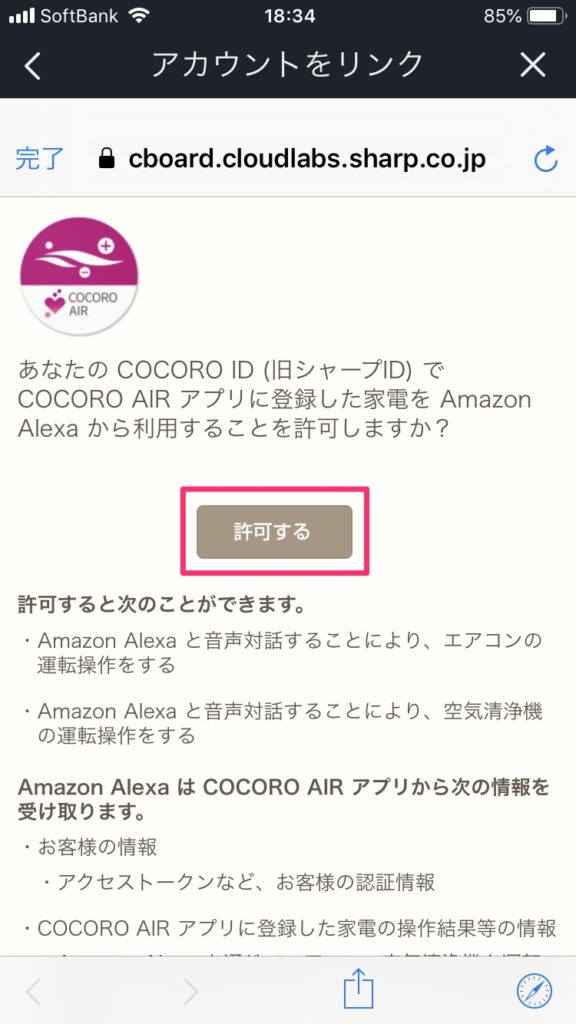
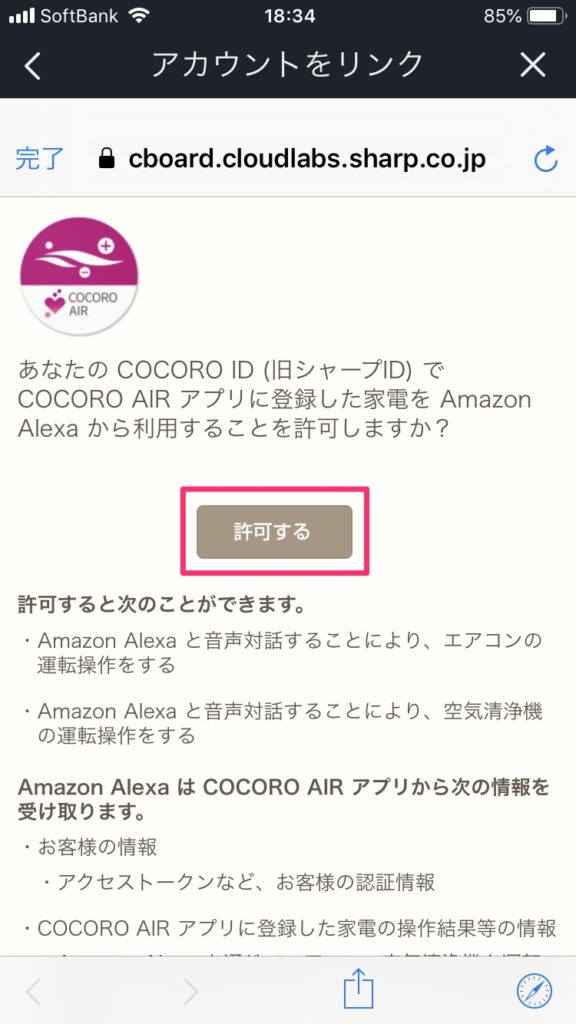
アプリの設定の時に作成したID(メールアドレス)とパスワードでログイン、「正常にリンクされました」となれば設定完了です。
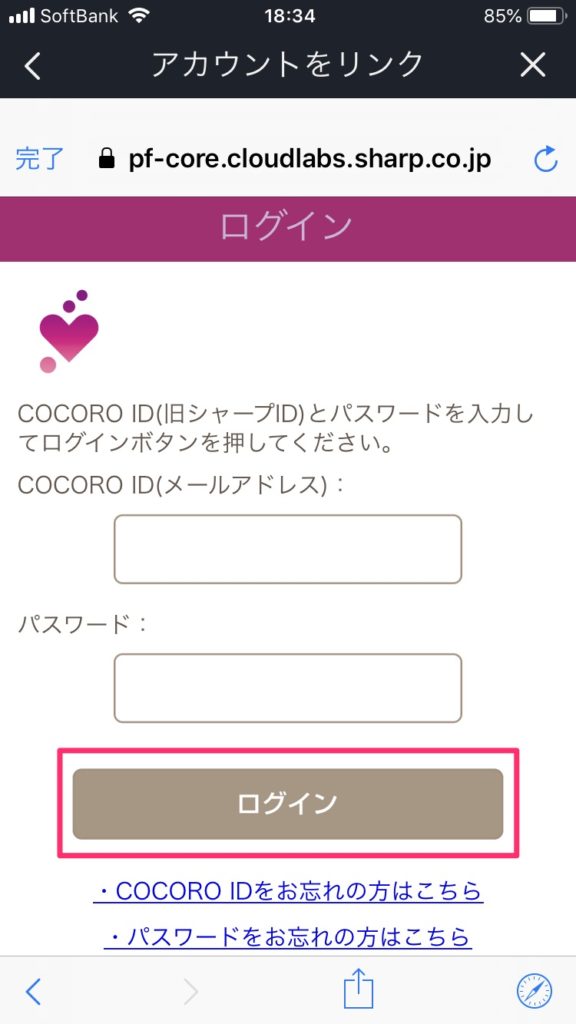
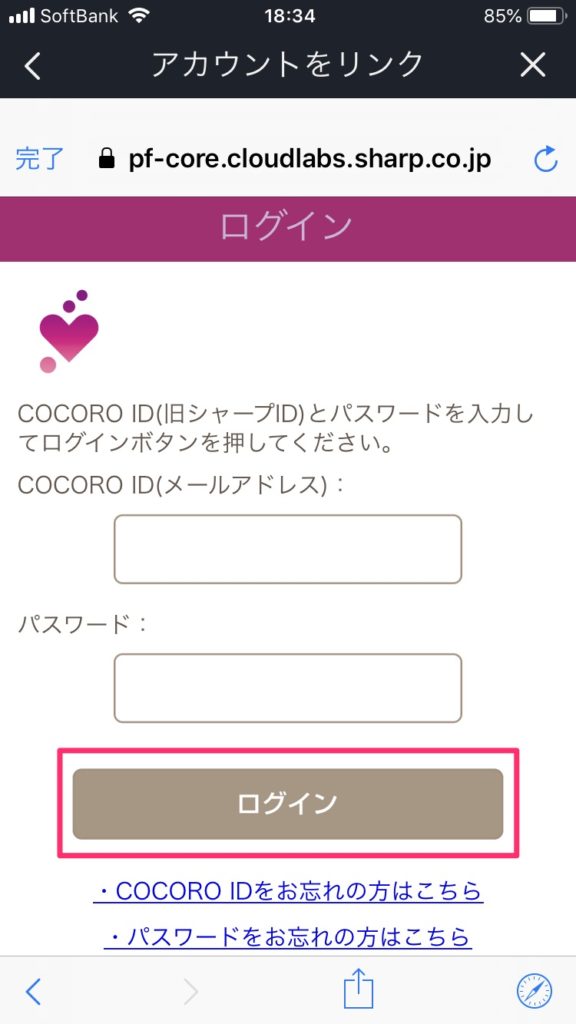
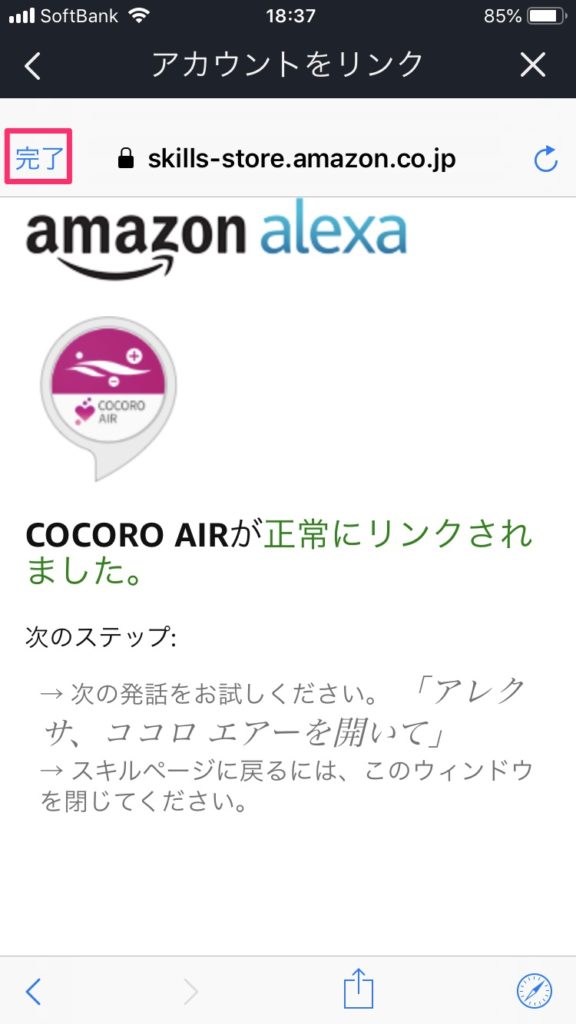
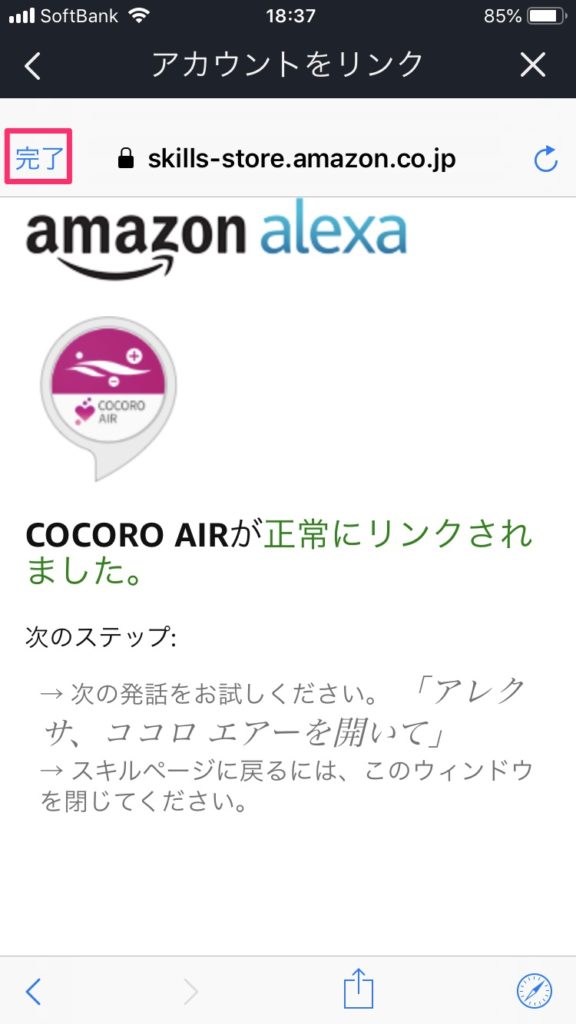
あとはAmazon Echoに話しかけるだけです。設定お疲れ様でした。
Alexaへの発話例まとめ


設定お疲れ様でした。
設定が完了したら、Amazon Echoに話しかけるだけで空気清浄機を操作できる様になります。



と言っても「何を話したらいいのか分からない」ことも多いので、「アレクサ、ココロエアーで」の後に続く発話例をまとめてみました。
さらに詳しく
スキルを使うときはスキル名を言ってから操作します。アレクサ、ココロエアーで〇〇、という感じで一言で言っても操作できるので使ってみてください。
アレクサ、ココロエアーで
| 発話例 | 動作 |
| 電源をONにして | 空気清浄機の電源ON |
| 電源をOFFにして | 空気清浄機の電源OFF |
| おまかせにして | おまかせモードに変更 |
| 加湿にして | 加湿モードに変更 |
| 〇〇にして | 〇〇モードに変更 |



まとめ
というわけで、「Amazon Echoで空気清浄機(シャープ)を操作する方法【設定から発話例まで】」でした。
一度設定してしまえばかなり便利なので是非試してみてくださいね。














コメント